動画と動画をつなげる編集方法
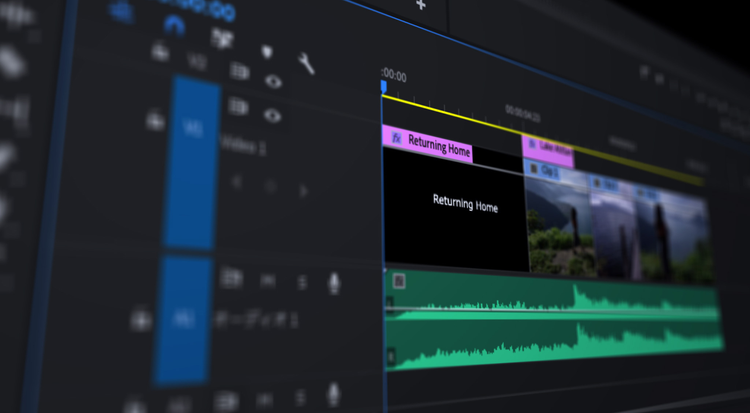
動画制作のなかで編集はつまずきがちです。「素材は撮影してきたけど、編集は難しそう」と思う方も多いですが、つなげ方を理解できれば簡単です。今回は、動画の作り方の中でも基本の、「動画のつなげ方」をご紹介します。
動画の編集とは
まず、動画の編集についてです。動画の編集というと、素材を切り貼りするところから、テロップ入れ、合成や音声の調整など、非常に多くの作業が必要とされますが、編集の基本は「いらないところを捨てる」です。いわゆるカット編集と呼ばれる作業です。
いらないところ(例えば無音・無動の箇所)が残ったままでは、見ている側は何を見せられているのかわからなくなってしまいます。同時に意識しなければならないことは、「見続けられる動画にする」ということです。せっかく苦労して作った動画をSNSなどに投稿しても、見辛いものでは見てもらえません。
例えば、繋ぎはスムーズなのか、区切りはわかりやすいのかなどといった点です。「どうしたら見続けてもらえるのか」を意識して編集していくことが大事です。まとめると、「いらないところを捨て」て、視聴者を意識した「見やすい動画」にすることが編集する上で大事なことです。これらを押さえた上で、合成やカラーの調整を行いましょう。

では、具体的にどのように動画の編集をしていくのでしょうか。
まず、プロジェクトと呼ばれる編集情報を保存するファイルを作成します。
これにはどのようにどの素材を編集したかといういわゆる「レシピ」のようなものが保存されています。それがプロジェクトです。この仕組みのおかげで、元の素材を壊すことなく編集をすることができます。
続いて、素材データをプロジェクトに読み込み、シーケンスと呼ばれるものを作成します。
シーケンスは料理でいうところのまな板のようなもので、動画・テロップ・音楽・音声を並べて・切って・まとめるという部分です。写真編集ソフトなどとは違って、位置とかだけではなく時間軸もあることがポイントです。映像や音声を縦に重ねたり、横に並べていくことができます。シーケンス上に動画などの素材を流れ通りにつなげていきましょう。
そうして、編集が終了したら「書き出し」という素材や効果を結合する作業をして、完成です。
動画をつなげるテクニック
それでは、動画をつなげるテクニックをご紹介していきます。
まず、カットとトランジションについてです。カットはそのまま動画をつないでいる状態で、トランジションは動画と動画の間に効果を加えた状態です。こちらのアニメーションをご覧ください。
この場合はトランジションがあったほうがスムーズに切り替えることができています。
このように、カットとトランジションで印象がかなり変わってきます。
それでは、代表的なカット編集やトランジションの手法をご紹介します。
スタンダードカット
まずは「スタンダードカット」です。これは単純に動画の前後の不要な部分をカットし、そのままつなげるものです。横並びにするだけですので、非常に基本的でかつ簡単な手法なので、シンプルに仕上がります。

ジャンプカット
続いては、「ジャンプカット」です。一つの動画素材の話などの間をつめるものです。
近年ではYouTuberなどに多く用いられている手法です。
これにより、テンポが良い動画にすることができます。

Jカット
「Jカット」は、映像が終わる前に音声だけを先に切り替える手法です。
次の映像を見る前に予感させることができ、より没入感のあるものになります。
映画などでよく使われている手法です。タイムラインに並べた時に、クリップの形がJの文字のようになることから、この名前がつけられました。

ディゾルブ(クロスディゾルブ)
トランジションを設定することで、かなり異なった印象になります。
「ディゾルブ」は、いわゆるフェードです。クロスディゾルブと表記されることもあります。これは、前後の素材が重なるように徐々に切り替わるものです。前後の素材につながりがある場合や、時間経過を表す時に用いられます。

暗転
続いては「暗転」です。これは一旦黒にフェードで切り替わった後、フェードで次の素材に移行するものです。ネガティブな状態を表したり、一呼吸開けたり、シーンの切り替えをする際に用いられます。

ホワイトアウト
最後は「ホワイトアウト」です。これは暗転の白バージョンで、一旦白にフェードした後にフェードで次の素材に移行するものです。ポジティブな状態を表したり、一呼吸開けたり、シーンの切り替えをする際に用いられます。

他にもたくさんの手法が使われてきていますので、たくさんの動画を見てご自身の動画に取り入れてみてください。
Adobe Premiere Proでの編集方法
それでは最後に、Adobe PremiereProでの動画をつなげる方法をご紹介いたします。
動画のカットの方法はソフトによって異なりますが、Premiere Proでは非常に簡単にかつ、効率的に作業することができます。
Premiere Proでは画面下の赤枠に囲まれた部分がタイムラインパネルで、その中にシーケンスが表示されます。

動画をつなげる方法はいくつかありますが、動画そのものを短くしたり、動画を分割して使わない部分を削除したりという方法で行っていきます。
ショートカットを使うとより便利です。
動画の長さを調整する際に、マウス操作に加えてControlキー(Macの方はCommandキー)を押すことで、前後の動画との間を変えることなく、動画の長さを調整できます。また、レーザーツールを使うことで、ワンクリックで分割できたり、分割したい動画を選択した状態で、分割したいところに青い再生バーを配置し、Control(Macの方はCommand)とKのキーを押すことで動画が分かれます。
そして再生・停止はスペースバー、編集点の行き来は上下キーといったように、カット編集のかなりの部分をキーボードのみで行うことができます。
さらに、カット編集はモバイル版も提供しているAdobe Premiere Rushでも簡単に行うことができます。

お持ちのスマートフォンで撮影した動画をPremiere Rushでカット編集を含めた簡単な編集を済ませて、必要であればデスクトップのPremiere Proに移行して編集をするというフローもおすすめです。
パソコンやスマホ上での動画編集は非常に手軽にかつ簡単になってきました。思うようにいかなくても、何度でもやり直しができることが、デジタルのメリットですので、それを存分に生かして、動画編集を楽しんでください。